



  |   |
| 1 | Koble P-touch-enheten du vil konfigurere, til datamaskinen. | ||||||||||||||||||
| 2 |
For Windows 10
Klikk på Start-knappen, og deretter på [Verktøy for skriverinnstillinger] under [Brother].
For Windows 8 / Windows 8.1 / Windows Server 2012/2012 R2 På skjermbildet [Apper] klikker du på [Verktøy for skriverinnstillinger]. For Windows Vista / Windows 7 / Windows Server 2008/2008 R2 På Start-menyen klikker du på [Alle programmer] - [Brother] - [Label & Mobile Printer] - [Verktøy for skriverinnstillinger]. Hovedvinduet vises. | ||||||||||||||||||
| 3 | Velg P-touch-enheten som skal konfigureres, fra rullegardinlisten [Skriver], og klikk på [Enhetsinnstillinger]. Vinduet [Enhetsinnstillinger] vises. | ||||||||||||||||||
| 4 | Angi eller endre innstillingene. 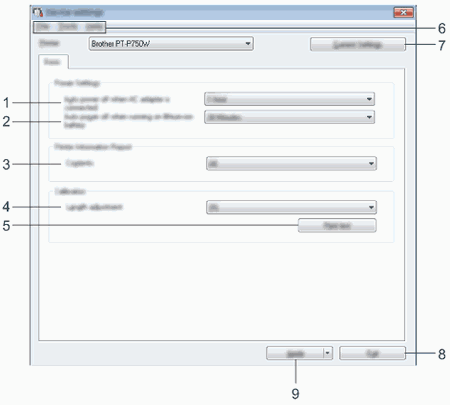
| ||||||||||||||||||
| 5 | Etter at du har endret innstillingene, klikker du på [Bruk] - [Lukk] og klikker på [Lukk] i hovedvinduet for å bruke innstillingene. |
  |   |